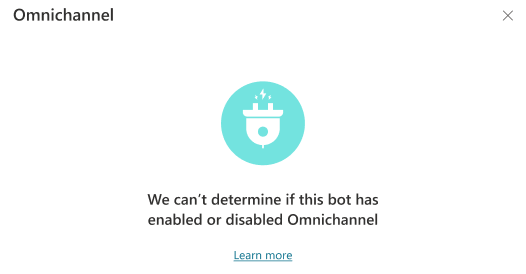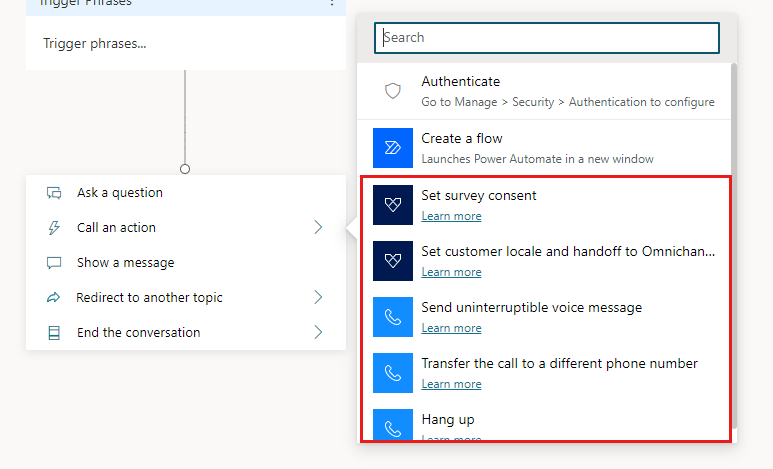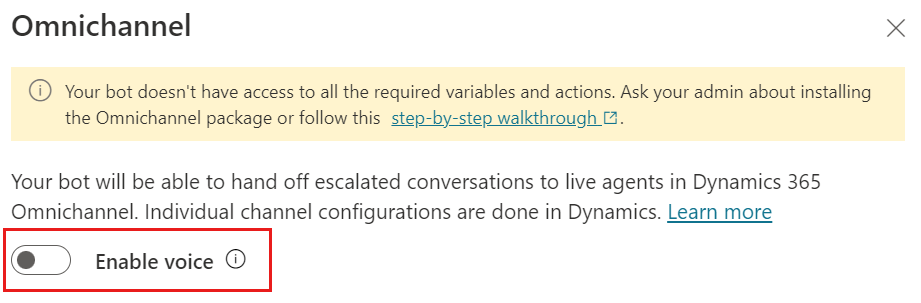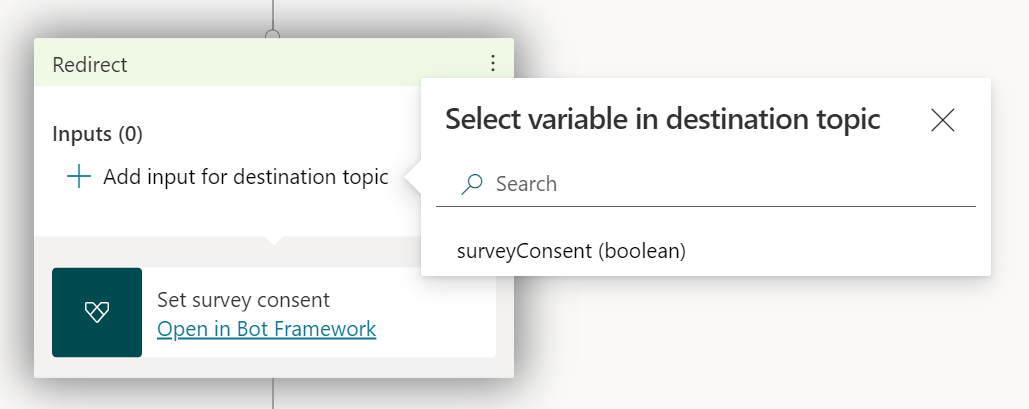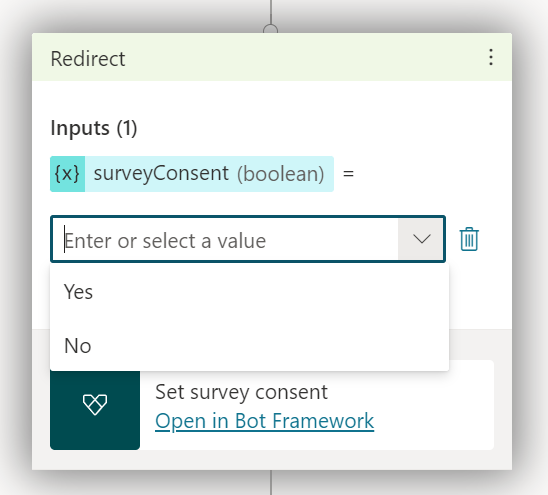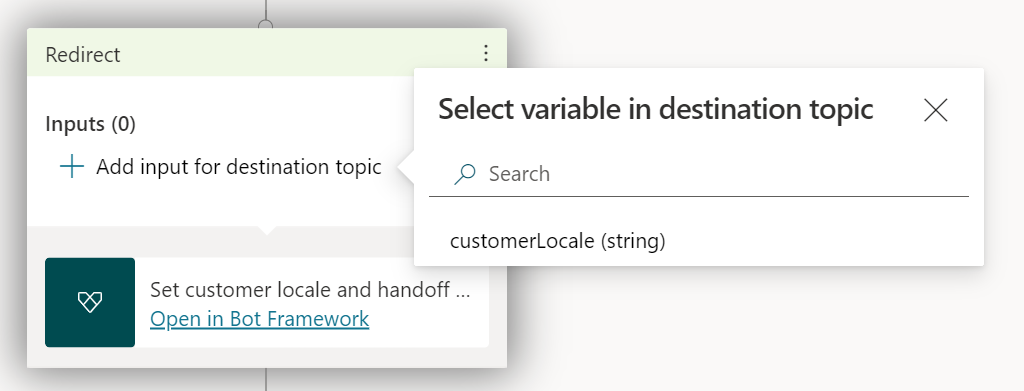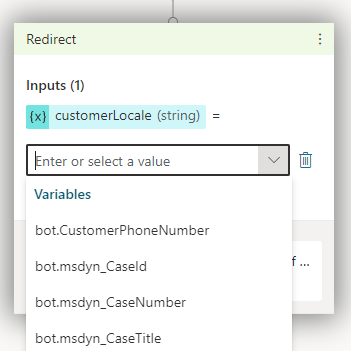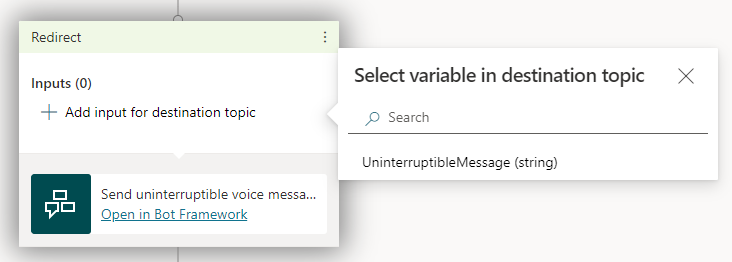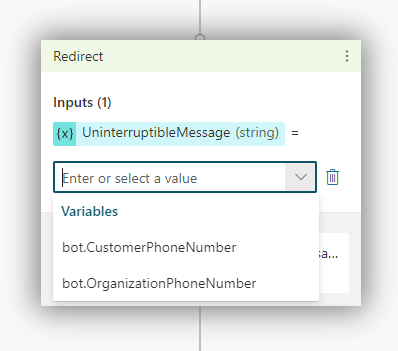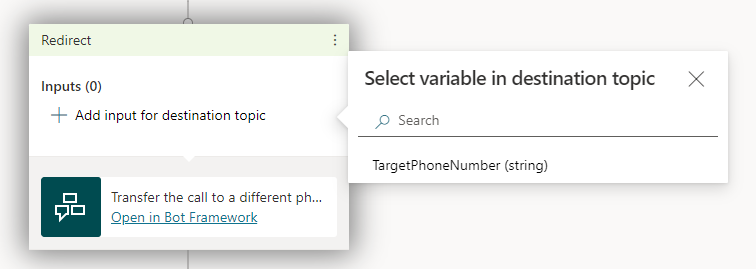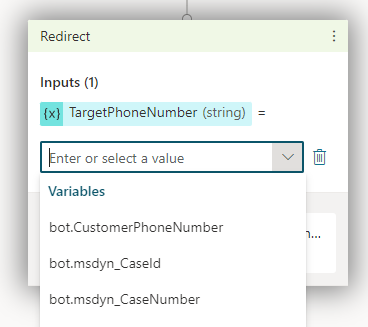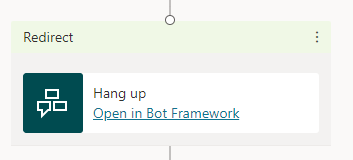先决条件
警告
按照本文中的说明操作时,名称超过 30 个字符的 Copilot Studio 代理将无法连接。 在继续之前,请确保您的代理名称包含的字符少于 30 个。
将代理连接到 Dynamics 365 Customer Service
在 Copilot Studio 中,打开代理,进入渠道页面。
在Customer engagement 中心下,选择 Dynamics 365 Customer Service 磁贴。
选择连接。
备注
- Dynamics 365 Customer Service 包的安装必须与代理处于同一环境。
- 如果您使用的是应用程序生命周期管理 (ALM),您可能会看到消息:“指出我们无法确定是否为环境启用了 Dynamics 365 Customer Service 集成”。 有关更多信息,请参阅使用应用程序生命周期管理的代理。
选择在全渠道中查看,继续在 Dynamics 365 Customer Service 中配置代理连接。
重要提示
要在您的自定义网站上测试代理,您必须使用在 Dynamics 365 Customer Service 中设置的聊天小组件中指定的嵌入代码。 如果您使用 Copilot Studio 中的嵌入代码,转接将不工作。 有关详细信息,请参阅在您的网站或门户中嵌入聊天小组件。
使用应用程序生命周期管理的代理
假设您为代理设置了应用程序生命周期管理 (ALM),并在开发(非托管)和测试或生产(托管)环境之间导出和导入代理。 在这种情况下,您可能会看到一条消息,我们无法确定是否为此环境启用了 Dynamics 365 Customer Service 集成。
如果您导出的代理启用了 Dynamics 365 功能,您可以忽略此消息。 代理仍可以正常工作。 从开发环境导出代理的最新版本,然后将其导入到具有托管代理的目标测试或生产环境中后,此消息将消失。
如果您在导出和导入托管代理的最新版本后继续看到此消息,请确保删除所有非托管层:
登录 Power Apps 并选择托管代理的环境。
在导航菜单中,选择解决方案,然后选择包含具有非托管层的代理的解决方案。
在解决方案中的代理组件旁边,选择更多命令 (⋮),然后选择查看解决方案层。
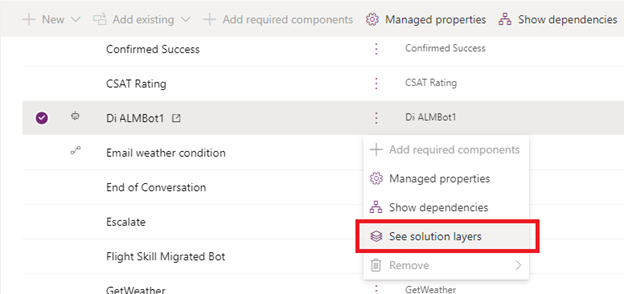
选择非托管层,然后选择删除非托管层。
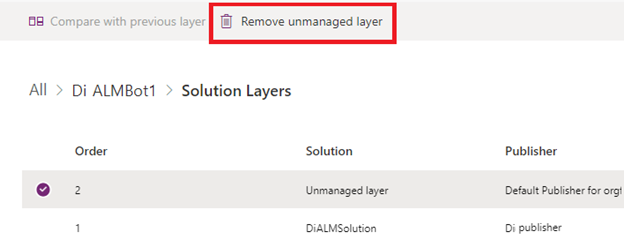
如果您的代理未启用 Dynamics 365 功能,则始终显示该消息。
Dynamics 365 Customer Service 希望对话在一段时间不活动后结束。 要确保主管视图正确显示正在进行的对话以及正确管理代理加载和指标,此功能非常重要。 从 Dynamics 365 Customer Service 创建代理时,默认代理内容包括两个主题:会话超时提醒和会话超时。 这些主题首先使用非活动触发器提醒用户,然后在设置的非活动超时值(可在主题中配置)后关闭对话。 但如果从 Copilot Studio 门户创建代理,代理中就不会包含这些主题。 若要创建它们,请执行以下操作。
创建会话超时主题
转到主题页。
选择添加主题,然后选择从空白开始。
将光标悬停在触发器短语上,并选择更改触发器图标。
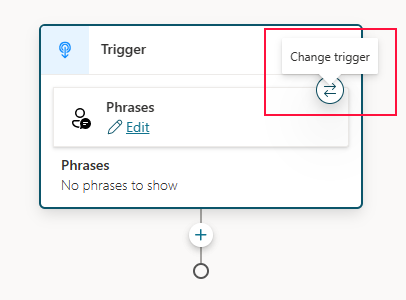
从列表中选择非活动。
在触发器节点中选择编辑以配置非活动持续时间。
从列表中选择所需持续时间值。 或者,使用公式选项并输入以秒为单位的值。 此值表示非活动时间,经过此时间后将触发主题。
使用条件选项选择它适用的渠道。 对于 Dynamics 365,在条件块下,选择选择变量,选择系统选项卡,然后选择Activity.Channel。
此下拉菜单中选择全渠道。
最后添加一条消息,并在末尾添加一个结束对话节点,以便对话结束。 选择添加节点图标  ,指向主题管理,然后选择结束对话。
,指向主题管理,然后选择结束对话。
保存并发布您的代理。
管理您的代理的 Dynamics 365 功能
转到渠道页面。
在Customer engagement 中心下,选择 Dynamics 365 Customer Service 磁贴。
您可以在此断开您的代理的连接并找到转到 Dynamics 365 Customer Service 管理中心的链接来查看连接详细信息。
断开代理与 Dynamics 365 Customer Service 的连接或禁用连接
如果选择断开连接,则会禁用 Dynamics 365 Customer Service 实例中代表代理的应用程序用户。 代理将有效断开与 Dynamics 365 Customer Service 环境的连接,并停止接收来自 Dynamics 365 Customer Service 实例的任何流量。
若要重新添加代理,您需要再次连接。
已知限制
请参阅将 Copilot Studio 与 Dynamics 365 Customer Service 的聊天加载项一起使用时的限制。
推荐的扩展
以下扩展不需要移交到 Dynamics 365 Customer Service,但它们通过提供其他变量和操作为代理创作者提供更好的体验。
安装 Dynamics 365 Copilot Studio 扩展。
先决条件
将代理连接到 Dynamics 365 Customer Service
备注
如果您在 2021 年 11 月之前将代理连接到 Dynamics 365 Customer Service Engagement,Dynamics 365 Customer Service 磁贴上的设置看起来好像还未配置。 这是一个已知问题。 不会影响代理或其 Dynamics 365 功能。 选择启用刷新设置并显示实际的连接详细信息。
在 Copilot Studio 中,打开代理,进入渠道页面。
在Customer engagement 中心下,选择 Dynamics 365 Customer Service 磁贴。
选择启用。
- 如果还未安装必需的扩展,您将看到一条消息,警告您的代理无权访问它所需的变量或操作。
- 如果您使用的是应用程序生命周期管理 (ALM),您可能会看到消息:“指出我们无法确定是否为环境启用了 Dynamics 365 Customer Service 集成”。 有关更多信息,请参阅使用应用程序生命周期管理的代理。
在查看此机器人已连接到的环境下,选择您启用了 Dynamics 365 Customer Service 集成的环境。 您的代理和 Dynamics 365 Customer Service 必须在同一环境中,这样 Analytics for Dynamics 365 Customer Service 才能对您的代理起作用。
如果您未于该环境中设置 Dynamics 365 Customer Service,则会显示一条消息,邀请您开始试用。
选择查看注册新应用程序 ID 的方式,按照步骤查找或创建 Copilot Studio 的应用注册。
在 Azure 门户中,转到应用注册,然后选择概览。 复制应用程序(客户端)ID。
返回 Copilot Studio 中的 Dynamics 365 Customer Service 配置面板,在应用程序 ID 框中粘贴应用程序 ID。
重要提示
Dynamics 365 Customer Service 将代理视为“应用程序用户”。因此,您使用的应用程序 ID 对于 Copilot Studio 代理必须是唯一的。 在代理之间重复使用应用程序 ID 会导致错误代码 1004 (DuplicateBotAppId)。
选择添加代理。
Copilot Studio 使用 Teams 渠道与 Dynamics 365 Customer Service 通信。 如果未打开,当您选择添加您的代理时将启用 Teams 渠道。
选择在 Dynamics 365 中查看详细信息链接,继续在 Dynamics 365 Customer Service 中配置代理连接。
重要提示
要在您的自定义网站上测试代理,您必须使用在 Dynamics 365 Customer Service 中设置的聊天小组件中指定的嵌入代码。 如果您使用 Copilot Studio 中的嵌入代码,转接将不工作。 有关详细信息,请参阅在您的网站或门户中嵌入聊天小组件。
要在将代理连接到 Dynamics 365 Customer Service 后添加语音功能,您必须断开代理与 Dynamics 365 Customer Service 的连接,然后重新连接。
使用应用程序生命周期管理的代理
如果您为代理设置了应用程序生命周期管理 (ALM),并且正在开发(非托管)和测试或生产(托管)环境之间导出和导入代理,您可能看到一条消息,指出我们无法确定是否为环境启用了 Dynamics 365 Customer Service 集成。
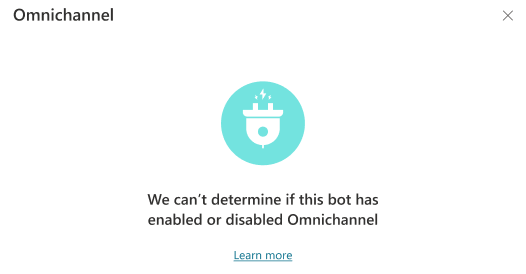
如果您导出的代理启用了 Dynamics 365 功能,您可以忽略此消息。 代理继续正常工作。 从开发环境导出代理的最新版本,然后将其导入到具有托管代理的目标测试或生产环境中后,此消息将消失。
如果您在导出和导入托管代理的最新版本后继续看到此消息,请确保删除所有非托管层:
登录 Power Apps 并选择托管代理的环境。
在导航菜单中,选择解决方案,然后选择包含具有非托管层的代理的解决方案。
在解决方案中的代理组件旁边,选择更多命令 (⋮),然后选择查看解决方案层。
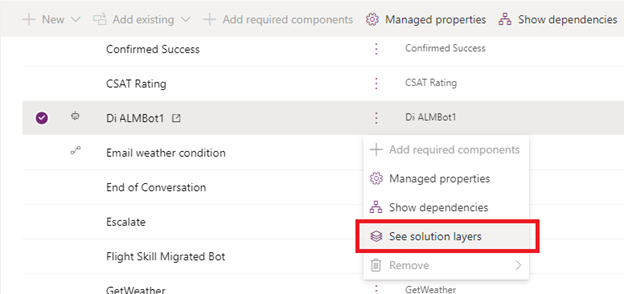
选择非托管层,然后选择删除非托管层。
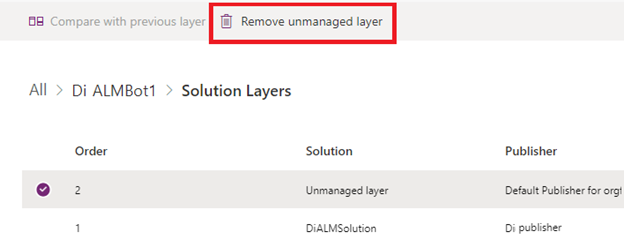
如果您的代理未启用 Dynamics 365 功能,则始终显示该消息。
管理您的代理的 Dynamics 365 功能
转到渠道页面。
在Customer engagement 中心下,选择 Dynamics 365 Customer Service 磁贴。
您可以在这里断开或禁用您的机器人、刷新连接或打开 Dynamics 365 Customer Service 管理中心来查看连接详细信息。
断开您的机器人与 Dynamics 365 Customer Service 的连接或禁用连接
如果您选择断开与机器人的连接,代表您的 Dynamics 365 Customer Service 实例中的机器人的应用程序用户将被禁用。 您的机器人实际上已与 Dynamics 365 Customer Service 环境断开连接。
要重新添加机器人,您需要重新连接,从步骤 3 开始。
如果您选择禁用,您的 Dynamics 365 Customer Service 实例与 Copilot Studio 之间的连接将被禁用。 您的机器人将停止接收来自您的 Dynamics 365 Customer Service 实例的任何流量。
刷新连接
如果您选择刷新,您的机器人和 Dynamics 365 Customer Service 实例之间的连接将接受测试和验证。
将机器人添加到 Dynamics 365 Customer Service 工作流后刷新连接是确保连接成功的好主意。
基于语音的功能
Copilot Studio 电话服务扩展向 Copilot Studio 添加了多个操作和变量。
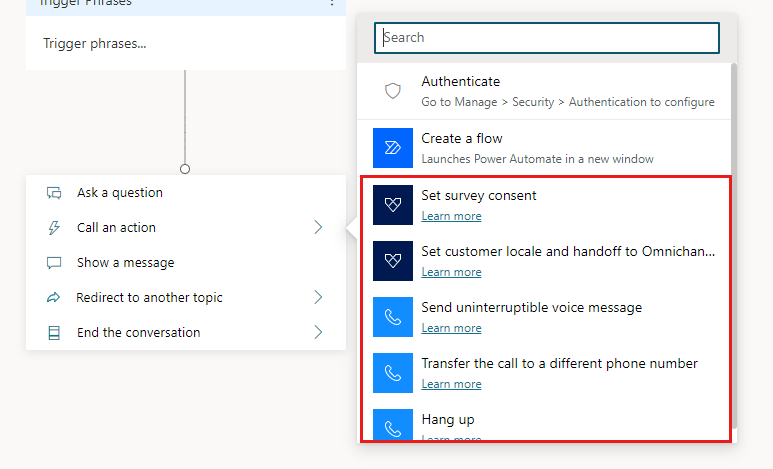
选择启用语音可打开或关闭整个机器人的语音功能,而不是单个机器人会话或连接。 启用语音后,与机器人的任何连接都可以使用语音、文本或同时使用语音和文本。
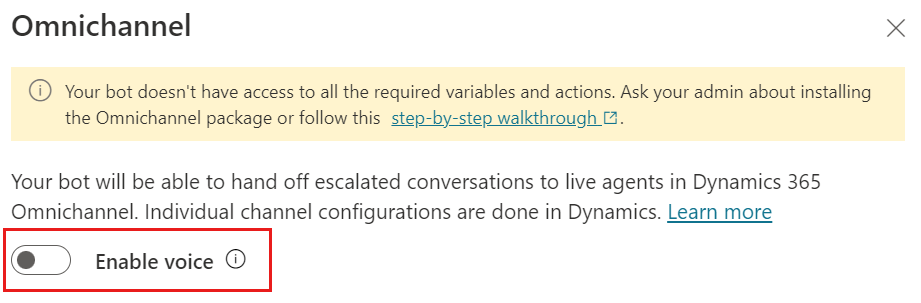
重要提示
如果代理连接到 Dynamics 365 语音工作流或队列,并进行通话,如果禁用了语音,则通话将失败。 在配置中禁用语音之前,确保代理与 Dynamics 365 Copilot Studio 工作流或队列断开。
设置调查同意
使用此操作询问呼叫者是否愿意在通话结束时参与调查。
添加操作。
选择为目标主题添加输入,然后选择 surveyConsent (布尔)。
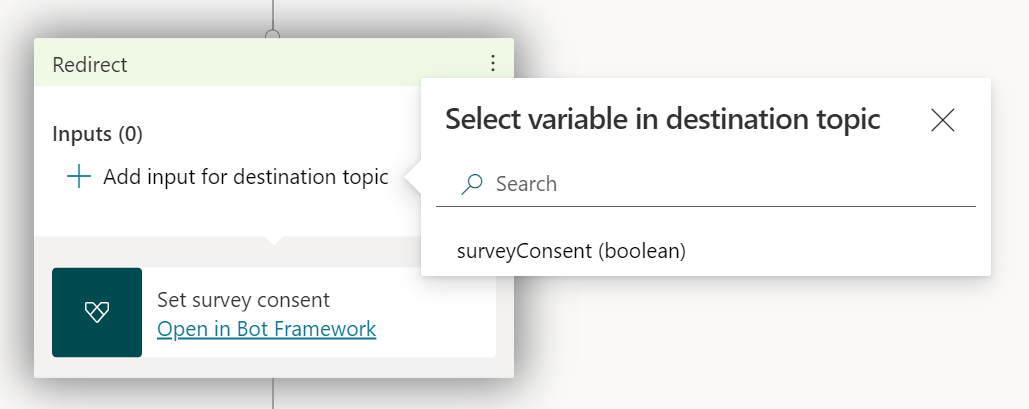
选择是或否,或者输入自定义响应。
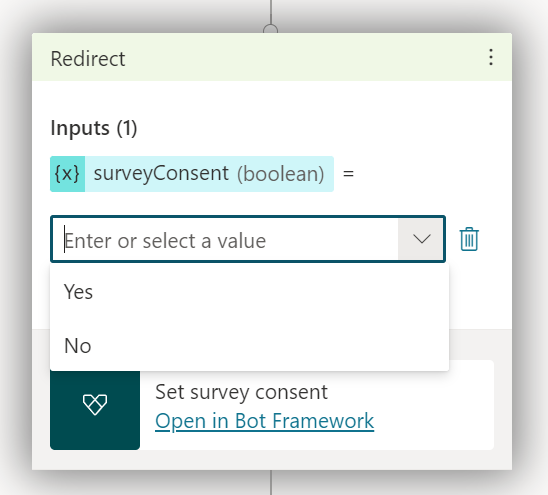
设置客户区域设置并转接到 Dynamics 365 Customer Service
使用此操作向呼叫者询问他们的首选语言。
添加操作。
选择为目标主题添加输入,然后选择 customerLocale (字符串)。
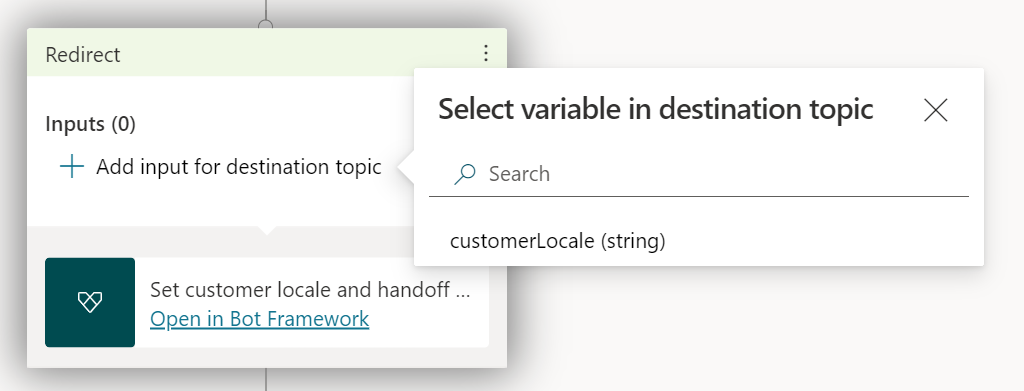
选择定义区域设置代码的变量,或输入区域设置代码。
请参考 Dynamics 365 Customer Service 支持的语言列表了解有效的区域设置代码。 Copilot Studio 仅支持这些语言的子集。 有关详细信息,请参阅支持的语言。
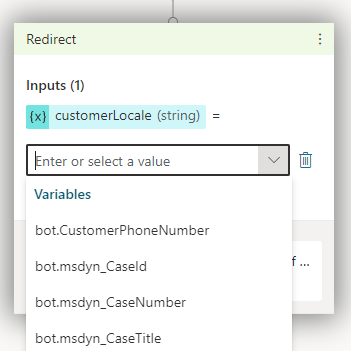
发送不间断的语音消息
使用此操作可以发送呼叫者无法中断的语音消息。
添加操作。
选择为目标主题添加输入,然后选择 UninterruptibleMessage (字符串)。
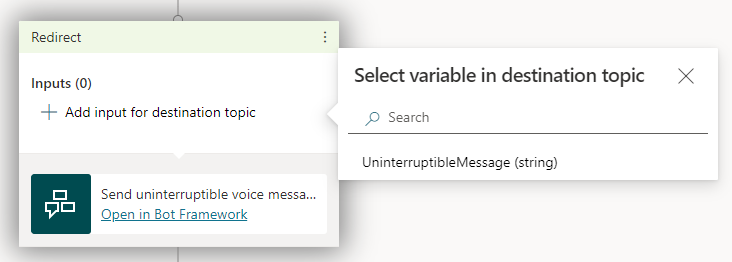
选择定义消息内容的变量,或输入消息。
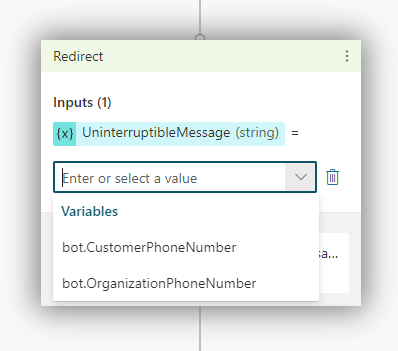
将呼叫转移到其他电话号码
使用此操作可以将呼叫转移到不同的电话号码。
添加操作。
选择为目标主题添加输入,然后选择 TargetPhoneNumber (字符串)。
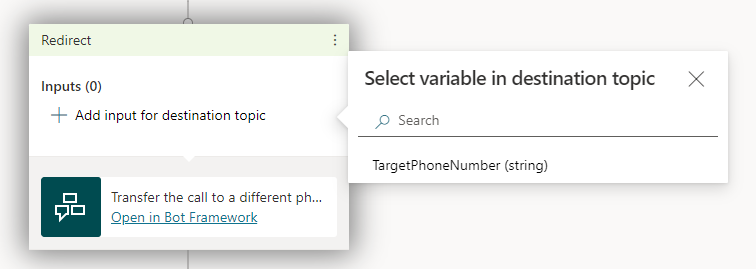
选择一个变量来定义将呼叫转移到的电话号码,或输入电话号码。
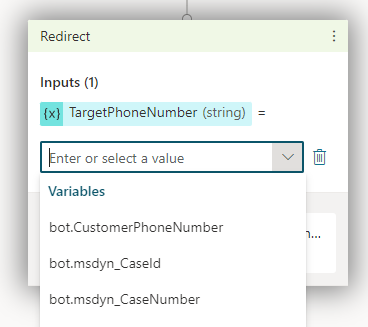
警告
请勿在电话号码之前添加加号“+”。
您输入的电话号码必须具有拨打电话特权。 否则,转移到该号码将失败。
挂断
使用此操作可以结束通话。
添加操作。
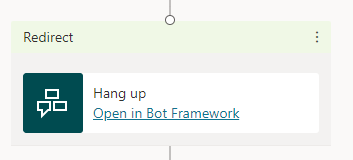
bot.CustomerPhoneNumber
此变量包含客户的电话号码,也称为 CallerID。
您可以使用“Is Empty”条件与 bot.CustomerPhoneNumber 来找出客户的通信渠道。 如果对话来自呼叫,“Is Empty”将始终返回 False。 如果来自消息,“Is Empty”将始终返回 True。
bot.OrganizationPhoneNumber
此变量包含客户拨打的电话号码。
Dynamics 365 变量
Dynamics 365 Customer Service 为 Copilot Studio 代理提供更多上下文变量。
创作注意事项
基于语音的转接到 Dynamics 365 Customer Service 实例不支持身份验证。 如果您为代理设置了身份验证,则身份验证变量在发送到 Dynamics 365 Customer Service 实例时不会包含身份验证信息。
警告
要使基于语音的切换功能正常工作,您的代理和 Dynamics 365 Customer Service 环境都必须托管在美国、加拿大、欧洲、英国、亚洲或澳大利亚地区的数据中心。 否则,语音功能将不起作用,您不会收到任何错误消息或警告。
如果您的代理包含自适应卡片,请确保您使用 Bot Framework Composer,以使语音代理能够正确读取其speak属性。
如果您的主题包含 Markdown 内容,语音代理将读取星号 (*)。 相应地调整您的 Markdown 内容,并始终使用语音测试您的代理以确保获得所需的结果。
已知限制
请参阅将 Copilot Studio 与 Dynamics 365 Customer Service 的聊天加载项一起使用时的限制。
有关 Copilot Studio 传输对话时与 Dynamics 365 共享的变量大小的限制,请参见Copilot Studio 最大通道数据消息大小限制
推荐的扩展
以下扩展不需要移交到 Dynamics 365 Customer Service,但它们通过提供其他变量和操作为机器人作者提供更好的体验。
通常,扩展会自动安装在您的 Dynamics 365 Customer Service 环境中。 但是,如果您将 Dynamics 365 Customer Service 连接到的环境与您的代理所在的环境不同,您需要手动安装扩展。
文本和语音转接
要同时使用文本和语音转接,请按此顺序安装以下扩展:
-
Power Virtual Agents 电话服务扩展
-
Dynamics 365 Copilot Studio 扩展
-
Dynamics 365 语音 Copilot Studio 扩展
文本(消息)转接
如果仅使用文本(消息)转接,安装 Dynamics 365 Copilot Studio 扩展。
安装 Dynamics 365 Copilot Studio 扩展后,如果您仍然看到一条消息警告您,说您的代理无法访问语音呼叫所需的变量和操作,而且您也不需要语音功能,那么您可以放心地忽略它。
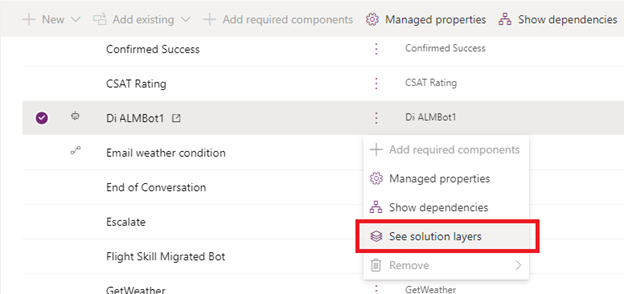
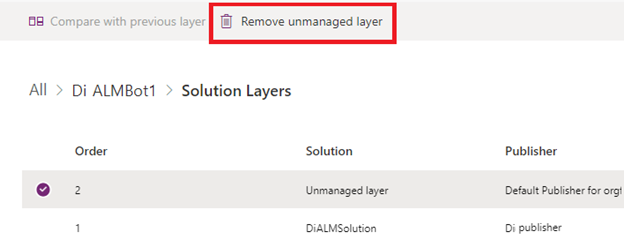
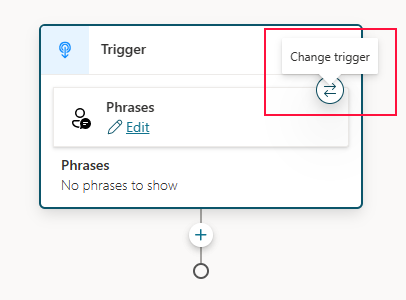
 ,指向主题管理,然后选择结束对话。
,指向主题管理,然后选择结束对话。